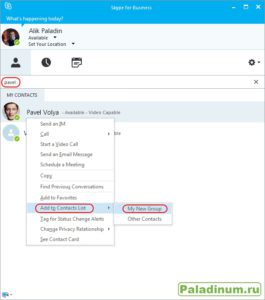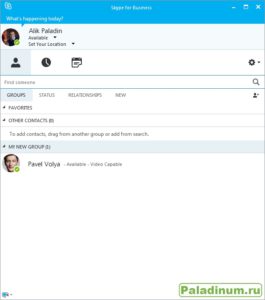У вас есть постоянный круг коллег, с которыми вы регулярно решаете важные рабочие вопросы и хотите всегда иметь возможность быстро с ними связаться? В компании есть несколько однофамильцев или даже полные тёзки и вы, каждый раз набирая в поиске фамилию коллеги, боитесь промахнуться и отправить своё сообщение не тому? В этой статье мы создадим группу контактов в Skype For Business, чтобы раз и навсегда иметь возможность связаться с определенным сотрудником (или группой коллег) ни на секунду не сомневаясь в том, что ваше обращение дойдёт до нужного вам адресата.
К оглавлению
Итак, перед нами окно программы Skype For Business. В этом окне на вкладке «Контакты» (EN: «Contacts») в разделе «Группы» (EN: «GROUPS» нам нужно найти вот такой значок
и нажать на него:
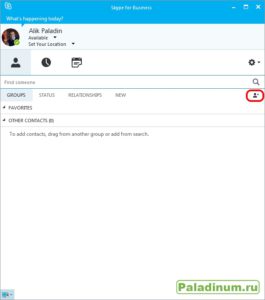
В открывшемся меня нужно выбрать пункт «Создать новую группу» (EN: «Create a New Group»):
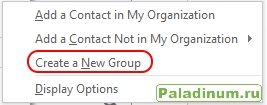
После чего вводим название группы и нажимаем клавишу Enter на клавиатуре, или кликаем кнопкой мыши на свободном месте окна:
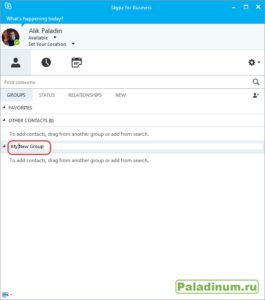
К оглавлению
Если Вы случайно не корректно назвали группу – ничего страшного, её можно переименовать. Для этого на названии группы нажмите правой кнопкой мыши и в контекстном меню выберите «Переименовать группу» (EN: «Rename Group»):
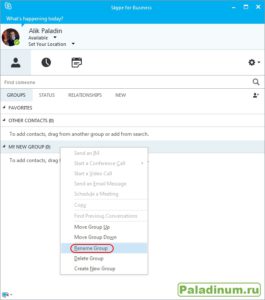
После чего название группы становится доступным для редактирования.
К оглавлению
Группу мы создали – теперь нам нужно добавить контакты в группу. Делается это через строку поиска. В строке начинаем набирать имя или фамилию нужного нам коллеги. В окне программы Skype For Business под строкой поиска появится список коллег, имена которых совпадают с именем, которое мы ввели в строке. Выбираем в списке нужный нам контакт и кликаем на нём правой кнопкой мышки. В появившемся контекстном меню выбираем раздел «Добавить в список контактов» (EN: «Add to Contacts List») и там выбираем нужную нам группу – в моём случае это группа «My New Group»:
Первый контакт добавлен, таким же образом добавляются и остальные нужные контакты.